Android上好用的Lime HD中文輸入法02--設定篇
在下載完成後,你會發現沒有辦法使用。的確,在Android上安裝中文輸入法,不像在電腦Windows系統上這麼直覺。還需要做一點設定,才有辦法使用。
就會進入到設定畫面。
1、點選「初始資料庫」標籤。
2、按一下「預載資料庫」。
等到上方通知列出現「資料庫已成功載入」即可。
由於萊姆輸入法包含各種中文輸入法,而你應該只需要其中的一、兩種,因此還需要再做一點設定:
1、選到「喜好設定」
2、再選「LIME輸入法切換」
就會出現各個輸入法選項,比如說我想要選倉頡輸入法以及注音輸入法,就在這兩項勾選。
雖然萊姆輸入法的設定完成,但目前還沒有辦法使用。還需要再讓所安裝的中文輸入法,成為預設能使用的才行。
回到手機首頁,按一下手機「Menu」鍵(視手機機種不同,而可能會有不同的位置以及圖形)。
首頁下方就會出六個選項,選擇「設定」。
接著選擇「語言與鍵盤」。
勾選「LIME-HD」,之後就可以使用了。
不過,這個時候你會發現,在輸入文字列還是出現預設的鍵位配置,並非是Lime HD。這個時候,在該文字列(橘色框框處)長按不放。
就會出現「輸入方式」
點選之後,就可以選擇「LIME-HD」。
就會出現萊姆輸入法的鍵位配列(會出現哪一種輸入法配列,主要是依當時所選的種類而定,以當時我所選的,是倉頡輸入法),能夠使用了。

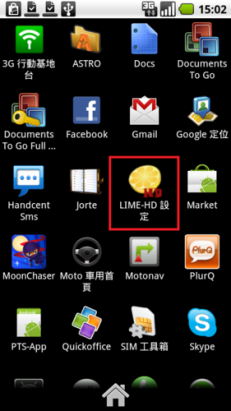
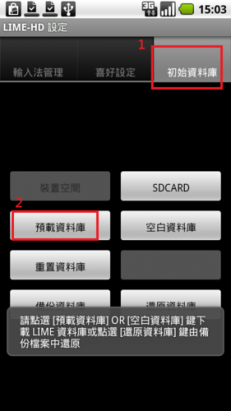
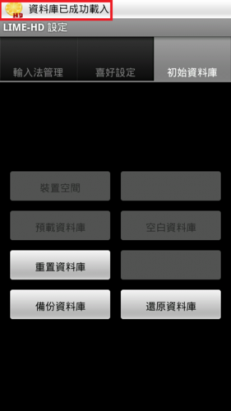
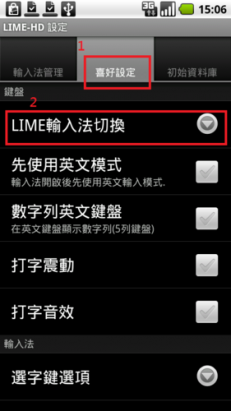





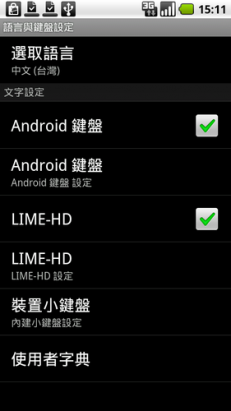
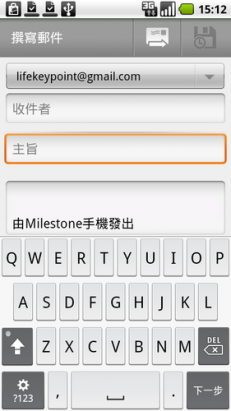

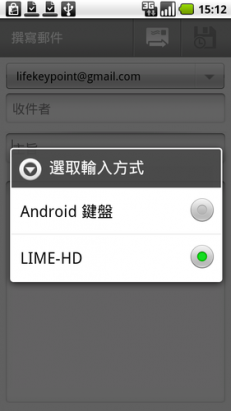

![[Android 學習] 五色學倉頡 簡單又快捷](https://www.iarticlesnet.com/pub/img/article/12624/1403861504664_s.jpg)
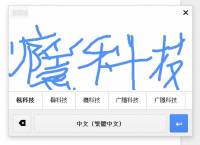

















![[音響研究室] 你知道真空管是怎麼製造出來的嗎?他可是純手工的「高科技」產品喔!](https://www.iarticlesnet.com/pub/img/article/68201/1418908825703_s.jpg)



